- Softver koji troši resurse može povećati temperaturu vašeg procesora i pretvoriti kućište računala u štednjak.
- Postoji gomila softverskih rješenja koja vam mogu pomoći da promijenite brzinu ventilatora bez značajnih napora.
- Možete koristiti rješenje treće strane za Brzina ventilatora procesora kontrolu, a ona će postati neizostavni dio vašeg svakodnevnog tijeka rada.
- Također, u BIOS-u se skriva postavka ventilatora, zato svakako provjerite opcije brzine ventilatora. Pročitajte kako biste vidjeli ispravne korake.

Ovaj softver će popraviti uobičajene računalne pogreške, zaštititi vas od gubitka datoteka, zlonamjernog softvera, kvara hardvera i optimizirati vaše računalo za maksimalne performanse. Riješite probleme s računalom i uklonite viruse sada u 3 jednostavna koraka:
- Preuzmite alat za popravak računala Restoro koji dolazi s patentiranim tehnologijama (patent dostupan ovdje).
- Klik Započni skeniranje kako biste pronašli probleme sa sustavom Windows koji bi mogli uzrokovati probleme s računalom.
- Klik Popravi sve za rješavanje problema koji utječu na sigurnost i performanse vašeg računala
- Restoro je preuzeo 0 čitatelji ovog mjeseca.
Suradnja softvera i hardvera ono je što čini vaš sustav ispravnim. Uzmimo CPU kao primjer - bitan dio konfiguracije računala, malen, ali izuzetno čvrst.
Međutim, ako je dulje vrijeme izložen abnormalnim temperaturama (igrači, gledamo vas), CPU može zakazati.
Postoje različiti načini kako to izbjeći (dodatni ventilatori za hlađenje je vjerojatno najbolji od njih), a danas ćemo vam pokazati jedan koji je prilično važan - kako povećati brzinu CPU ventilatora.
Ovo je prva linija obrane, i iako vaša matična ploča kontrolira brzinu ventilatora procesora, ponekad je najbolje tome prikloniti sami.
Ako niste navikli mijenjati brzinu ventilatora CPU-a Windows 10, provjerite korake u nastavku.
Kako mogu kontrolirati brzinu ventilatora CPU-a u sustavu Windows 10?
- Upotrijebite rješenje treće strane za kontrolu ventilatora
- U BIOS-u provjerite postoje li mogućnosti brzine ventilatora
1. Upotrijebite rješenje treće strane za kontrolu ventilatora
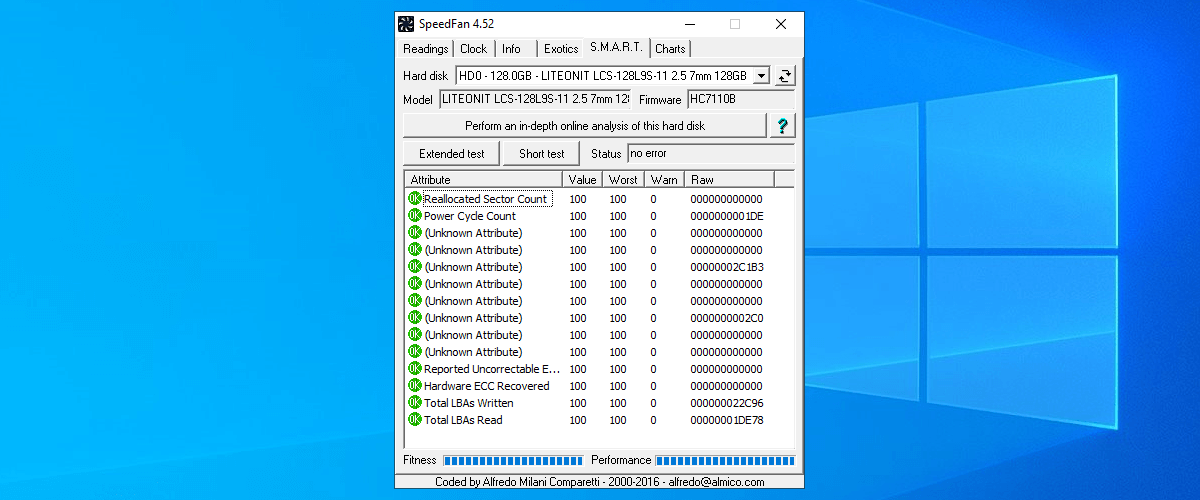
- preuzimanje datotekaSpeedFan za Windows 10.
- Trebali biste vidjeti CPU i GPU ventilatori u lijevoj ploči.
- Tamo možete odabrati postotak brzine ventilatora (100% je pun gas). S desne strane trebali biste pojedinačno vidjeti trenutne temperature CPU jezgri.
- Regulirajte brzinu kako želite ručno ili možete automatizirati SpeedFan da povećate O / min (okretaja u minuti) kada temperature pređu prihvatljive vrijednosti.
Većinu vremena brzinu ventilatora procesora kontroliraju ugrađeni resursi. Međutim, ako želite uzeti stvar u svoje ruke, ne postoji ništa tako prikladno kao SpeedFan.
Postoje neki uvjeti koje ćete morati ispuniti da biste ga mogli koristiti, a konfiguriranje nije baš ulazak parka, ali kad ga se dočepate, SpeedFan će postati neizostavan dio vaše svakodnevice tijek rada.
Uvjeti koje smo spomenuli razmatraju podršku matične ploče za kontrolu ventilatora. Međutim, to je upitno samo ako odlučite dodati dodatne ventilatore za hlađenje.
Što se tiče CPU-a i GPU obožavatelji, trebali biste ih moći kontrolirati bez ikakvih problema. Prijenosna računala su iznimka i SpeedFan neće biti od koristi za prijenosna računala, osim za nadzor.
Brzina procesora nikada ne smije prijeći 70 Celzijevih stupnjeva, a oko 60 stupnjeva je prihvatljivo ograničenje za dulje vremensko razdoblje.
Pokrenite skeniranje sustava kako biste otkrili potencijalne pogreške

Preuzmite Restoro
Alat za popravak računala

Klik Započni skeniranje pronaći probleme sa sustavom Windows.

Klik Popravi sve za rješavanje problema s patentiranim tehnologijama.
Pokrenite skeniranje računala pomoću alata za popravak za obnavljanje kako biste pronašli pogreške koje uzrokuju sigurnosne probleme i usporavanja. Nakon završetka skeniranja, postupak popravka zamijenit će oštećene datoteke svježim Windows datotekama i komponentama.
To znači da ćete biti najsigurniji na oko 50 stupnjeva, zbog čega postoji rizik od kritične štete pregrijavanje je prilično nizak.
Ako se vaše prijenosno računalo pregrijava u sustavu Windows 10, detaljnije pogledajte naš nevjerojatan vodič i riješite ovaj problem s lakoćom.
2. U BIOS-u provjerite postoje li mogućnosti brzine ventilatora
- pritisni Windows tipka + I otvoriti Aplikacija Postavke.
- Otvorena Ažuriranje i sigurnost.

- U lijevom oknu odaberite Oporavak.
- Ispod Napredno pokretanje, kliknite Ponovno pokreni sada.
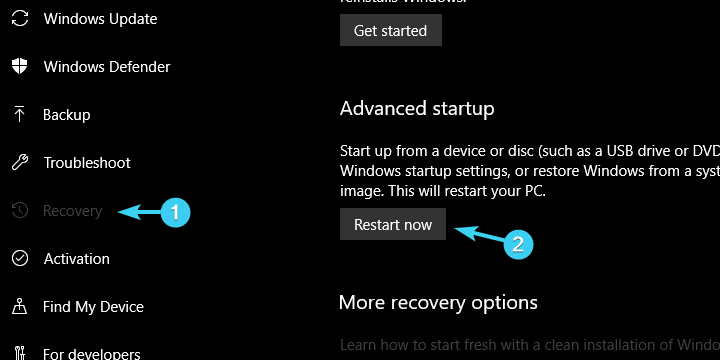
- Klik Rješavanje problemai odaberite Napredne opcije.
- Odaberite UEFI postavke firmverai pritisnite Ponovo pokrenite.
- Računalo bi se trebalo pokrenuti u BIOS / UEFI postavkama.
- Kad stignete tamo, lako biste pronašli postavke konfiguracije ventilatora.
Iako je SpeedFan gladak alat, ne trebate orkestrirati brzinu CPU ventilatora iz Windows sučelja. To se može učiniti putem Postavke BIOS-a, također. Barem, većinu vremena.
Iako drugačiji matična ploča proizvođači to nazivaju drugačije, u BIOS-u se uvijek skriva postavka ventilatora.
S nekima od njih možete regulirati brzinu, dok druge treba onemogućiti kako bi vaš CPU ventilator radio s maksimalnim naporom. Slijedite gornje korake za pristup BIOS-u u sustavu Windows 10 i samostalno podešavanje postavki povezanih s ventilatorom.
Windows preskače BIOS? Računajte na nas da ćemo riješiti problem.
Kao što smo već naveli, neke postavke omogućuju vam promjenu broja okretaja, dok su druge napravljene da utišaju obožavatelje. U slučaju potonjeg, savjetujemo vam da ga onemogućite ako imate problema s pregrijavanjem.
Na taj će način vaš ventilator za hlađenje procesora uvijek raditi punom brzinom i tako učiniti vaše računalo malo glasnijim, ali puno manje sklonim pregrijavanju.
S tim možemo zaključiti. Ima još toliko toga za reći rashladni sustavi u PC-ima, ali nastojali smo da bude sažet i koncentriran na CPU ventilator.
U slučaju da imate pitanja ili prijedloge u vezi s kontrolom ventilatora CPU-a, slobodno nam ih dodajte u odjeljku za komentare u nastavku.
 I dalje imate problema?Popravite ih pomoću ovog alata:
I dalje imate problema?Popravite ih pomoću ovog alata:
- Preuzmite ovaj alat za popravak računala ocijenjeno odličnim na TrustPilot.com (preuzimanje započinje na ovoj stranici).
- Klik Započni skeniranje kako biste pronašli probleme sa sustavom Windows koji bi mogli uzrokovati probleme s računalom.
- Klik Popravi sve za rješavanje problema s patentiranim tehnologijama (Ekskluzivni popust za naše čitatelje).
Restoro je preuzeo 0 čitatelji ovog mjeseca.
Često postavljana pitanja
Ako tražite učinkovite programe koji vam mogu pomoći da intuitivno prilagodite obožavatelje računala, možete provjeriti naše popis najboljih programa za promjenu brzine ventilatora.
Da, uz softverska rješenja, postoje i hardverske komponente pomoću kojih možete prilagoditi brzinu ventilatora računala. Pogledajte naš najbolje preporuke regulatora brzine ventilatora i pronađite odgovarajući alat za vaše potrebe.
Ovaj odgovor uvelike ovisi o ostatku konfiguracije vašeg računala, ali općenito govoreći, temperature od 40 - 65 ° C najučinkovitije su za većinu jedinica. Pobliže pogledajte naš najbolji softver za nadzor procesora popis do poboljšati performanse računala.


